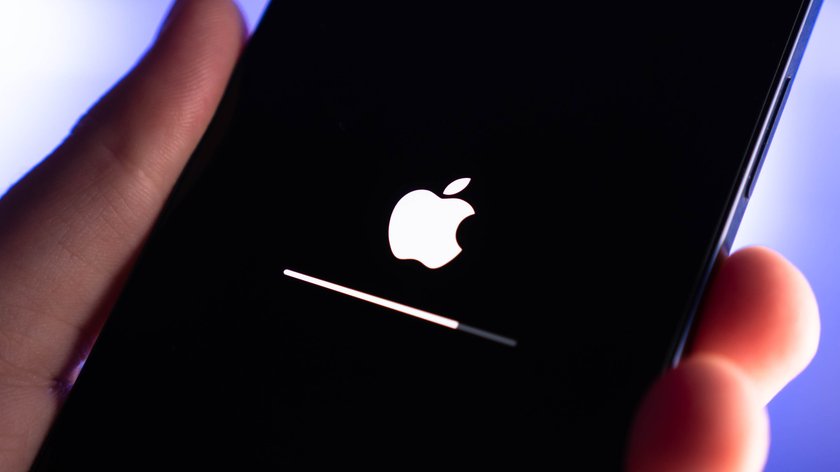Manchmal lässt sich das iPhone nicht ausschalten, ganz gleich wie lange man den Power-Button drückt. In solchen Fällen müsst ihr nicht warten, bis der Akku leer ist.Wir zeigen euch, wie ihr das Problem für die verschiedenen iPhone-Modelle lösen könnt.
Geht das iPhone nicht aus, reagiert es meist gar nicht mehr. Ihr könnt dann auch keine Einstellungen mehr aufrufen. Ursachen sind meist Software-Fehler, die dazu führen, dass sich das Betriebssystem aufhängt. In solchen Fällen könnt ihr einen Neustart erzwingen.
iPhone lässt sich nicht ausschalten und reagiert nicht mehr
Falls sich das iPhone aufgehängt hat, solltet ihr zunächst versuchen, es per Soft-Reset zurückzusetzen Das Gerät wird so über eine Tastenkombination mit den Gehäusetasten ausgeschaltet. Dabei gehen keine Daten verloren! Das Zurücksetzen funktioniert unterschiedlich, je nachdem welches iPhone-Modell ihr besitzt:
iPhone 4, 4S, 5, 5S, SE (2016), iPhone 6, 6 Plus, 6S, 6S Plus
- Drückt den Home-Button und den Standby-Button gleichzeitig
- Lasst die Taste ungefähr 10 Sekunden lang gleichzeitig gedrückt.
- Danach wird das Display schwarz und das Apple-Logo erscheint. Anschließend startet das iPhone neu.
iPhone 7, iPhone 7 Plus
Ab dem iPhone 7 gibt es keinen Home-Button mehr, daher müsst ihr das iPhone auf eine andere Methode neustarten. Bei der 7er-Reihe müsst ihr die Standby-Taste und die Leiser-Taste zusammen drücken und etwa 10 Sekunden lang gedrückt halten.
Alle iPhones ab iPhone 8
Bei den neuen iPhones ist die Methode wieder etwas anders. Ihr müsst jetzt zunächst die Lauter-Taste und kurz darauf die Leiser-Taste drücken. Anschließend müsst ihr die Seiten-Taste für etwa 10 Sekunden gedrückt halten, bis das Apple-Logo erscheint.
Sollte der Power-Button beim iPhone also nicht reagieren, versucht eine der genannten Tastenkombinationen, um einen Neustart zu erzwingen. Danach sollte das iOS-Gerät wieder normal funktionieren.
Was tun, wenn sich das iPhone nicht ausschalten lässt? Weitere Lösungen
Ist der Power-Button lediglich defekt und funktioniert das Gerät sonst ganz normal, könnt ihr die Assistive-Touch-Funktion unter iOS aktivieren. Dadurch könnt ihr eine Art Home-Button auf dem Bildschirm platzieren. Darüber könnt ihr auch die Ausschalten-Option erreichen. So aktiviert ihr die Funktion:
- Steuert die iOS-Einstellungen an.
- Wählt den Bereich „Allgemein“ aus.
- Hier ruft ihr das Menp „AssistiveTouch“ auf.
- Aktiviert die Option über den Regler.
- Auf dem iPhone-Bildschirm erscheint jetzt ein weißer Punkt. Drückt auf den Punkt und wählt die „Gerät“-Option.
- Über die Funktion „Bildschirm sperren“ könnt ihr den „Ausschalten„-Regler benutzen.
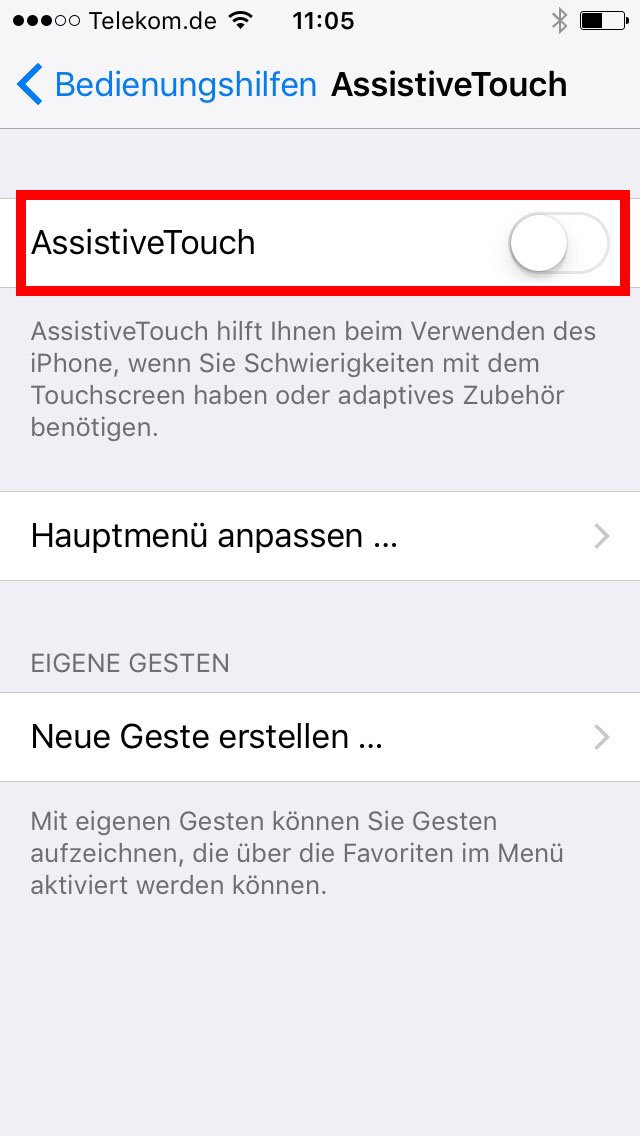
Sollte das iPhone immer noch nicht ausgehen, führt einen Hard-Reset durch. So wird das iPhone auf die Werkeinstellungen zurückgesetzt. Achtung: Dabei werden persönliche Daten und Einstellungen gelöscht, aber auch Fehler im System behoben.
Schaut euch dazu das Video an, in dem wir den Vorgang Schritt für Schritt erklären:
- Versetzt das iPhone in den DFU-Modus, um das Betriebssystem neu zu installieren (Achtung: Persönliche Daten und Einstellungen werden dabei gelöscht).
- Eventuell sind auch die Tasten beim iPhone defekt. In diesem Fall müsst ihr das Gerät reparieren.
Ist das Gerät mit Wasser in Berührung gekommen, solltet ihr zunächst einige Zeit abwarten, bevor ihr es bedient. Möglicherweise wurde der Power-Button dabei beschädigt.
Hat dir der Beitrag gefallen? Folge uns auf WhatsApp und Google News und verpasse keine Neuigkeit rund um Technik, Games und Entertainment.